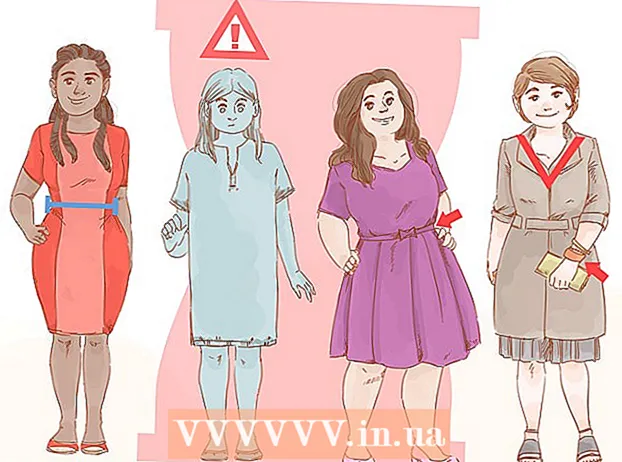Autor:
Carl Weaver
Dátum Stvorenia:
1 Február 2021
Dátum Aktualizácie:
16 Smieť 2024

Obsah
V tomto článku sa naučíte, ako zlepšiť streamovanie videa, a to jeho kvalitu a rýchlosť prenosu. Väčšina kvality streamovaného videa závisí od rýchlosti a šírky pásma vášho internetového pripojenia, existuje však niekoľko krokov, ktoré môžete vykonať na zníženie vyrovnávacej pamäte a zlepšenie streamovania videa zo služieb, ako je Netflix a dokonca aj z YouTube.
Kroky
 1 Obmedzte počet prebiehajúcich úloh. To znamená, že pri sledovaní streamovaného videa nesťahujte súbory a nezatvárajte nepotrebné programy (a dokonca ani karty v prehliadači).
1 Obmedzte počet prebiehajúcich úloh. To znamená, že pri sledovaní streamovaného videa nesťahujte súbory a nezatvárajte nepotrebné programy (a dokonca ani karty v prehliadači). - Zatvorte napríklad všetky programy na pozadí (Skype, Steam, druhý webový prehliadač a podobne), ktoré pri sledovaní streamovaného videa nepoužívate.
- Ak sa niečo sťahuje do počítača, smartfónu alebo konzoly, počkajte na dokončenie sťahovania alebo ho pozastavte.
 2 Dočasne odpojte ostatné zariadenia od internetu. Ak sú k sieti pripojené ďalšie počítače, smartfóny a podobne, pri sledovaní streamovaného videa tieto zariadenia zaberajú šírku pásma vášho internetového pripojenia. Keď sa chystáte sledovať streamované video, preto odpojte takéto zariadenia od internetu.
2 Dočasne odpojte ostatné zariadenia od internetu. Ak sú k sieti pripojené ďalšie počítače, smartfóny a podobne, pri sledovaní streamovaného videa tieto zariadenia zaberajú šírku pásma vášho internetového pripojenia. Keď sa chystáte sledovať streamované video, preto odpojte takéto zariadenia od internetu. - Ak je k internetu pripojené iba zariadenie, ktoré streamuje video, kvalita a rýchlosť prenosu sa výrazne zlepšia.
 3 Sledujte streamované video pri nízkej aktivite ostatných používateľov. Ak vaša rodina alebo priatelia používajú vaše internetové pripojenie, kvalita streamovania videa sa zníži. Sledujte preto streamované video, keď iní ľudia nepoužívajú internet.
3 Sledujte streamované video pri nízkej aktivite ostatných používateľov. Ak vaša rodina alebo priatelia používajú vaše internetové pripojenie, kvalita streamovania videa sa zníži. Sledujte preto streamované video, keď iní ľudia nepoužívajú internet. - Vyhľadajte štatistiky o tom, v ktorých časových obdobiach sa vo vašej oblasti / krajine vyskytujú najvyššie miery používania internetu. Napríklad vo všedné dni počas hodín po práci rýchlosť internetu klesá.
 4 Skontrolujte rýchlosť internetového pripojenia. Ak je rýchlosť sťahovania (v megabitoch za sekundu, Mb / s) výrazne nižšia, ako uvádza váš poskytovateľ internetu, kontaktujte ich a vyriešte tento problém.
4 Skontrolujte rýchlosť internetového pripojenia. Ak je rýchlosť sťahovania (v megabitoch za sekundu, Mb / s) výrazne nižšia, ako uvádza váš poskytovateľ internetu, kontaktujte ich a vyriešte tento problém. - Ak sa rýchlosť sťahovania zhoduje s uvedeným, zdroj problému je s najväčšou pravdepodobnosťou u vás a nie u poskytovateľa.
 5 Obnovte smerovač na výrobné nastavenia, ak je to potrebné. Robte to príležitostne, aby ste sa vyhli spomaleniu internetového pripojenia.
5 Obnovte smerovač na výrobné nastavenia, ak je to potrebné. Robte to príležitostne, aby ste sa vyhli spomaleniu internetového pripojenia. - Reštartovaním smerovača vymažete vyrovnávaciu pamäť smerovača.
- Obnovením predvolených výrobných nastavení smerovača odpojíte smartfóny, tablety, počítače a ďalšie zariadenia od vašej bezdrôtovej siete.
 6 Inovujte svoje zariadenie na streamovanie obsahu. Aktualizujte ho bez ohľadu na to, o aké zariadenie sa jedná - počítač, smartphone, konzola, smart TV. Za týmto účelom skontrolujte dostupné aktualizácie vždy, keď máte v úmysle sledovať streamované video.
6 Inovujte svoje zariadenie na streamovanie obsahu. Aktualizujte ho bez ohľadu na to, o aké zariadenie sa jedná - počítač, smartphone, konzola, smart TV. Za týmto účelom skontrolujte dostupné aktualizácie vždy, keď máte v úmysle sledovať streamované video. - Toto pravidlo má určité obmedzenia pre operačné systémy; Ak streamujete video na starom zariadení (napríklad na 3- alebo 4-ročnom prenosnom počítači so systémom Windows), nemusí byť možné aktualizovať operačný systém.
- Ak sledujete streamované video prostredníctvom aplikácie, ako je Netflix, aktualizujte aplikáciu.
 7 Nakreslite vizuálnu čiaru medzi smerovačom a streamovacím zariadením. Čím viac prekážok je medzi streamovacím zariadením a routerom, tým je streamovaný obsah horší. Zaistite preto, aby medzi routerom a streamovacím zariadením neboli žiadne prekážky.
7 Nakreslite vizuálnu čiaru medzi smerovačom a streamovacím zariadením. Čím viac prekážok je medzi streamovacím zariadením a routerom, tým je streamovaný obsah horší. Zaistite preto, aby medzi routerom a streamovacím zariadením neboli žiadne prekážky. - Ak to nie je možné, znížte počet elektrických spotrebičov a objemných predmetov medzi routerom a streamovacím zariadením.
- Ak používate ethernetové pripojenie, tento krok preskočte.
 8 Použite ethernetové pripojenie namiesto bezdrôtového pripojenia. Ak je vaše streamovacie zariadenie pripojené k bezdrôtovej sieti, skúste použiť káblové pripojenie. Zvýši sa tým rýchlosť a spoľahlivosť internetového pripojenia a zabráni sa streamovaciemu zariadeniu odpojiť od internetu (pokiaľ sa router neodpojí od siete). Vďaka káblovému pripojeniu sa navyše nemusíte báť prekážok medzi streamovacím zariadením a routerom.
8 Použite ethernetové pripojenie namiesto bezdrôtového pripojenia. Ak je vaše streamovacie zariadenie pripojené k bezdrôtovej sieti, skúste použiť káblové pripojenie. Zvýši sa tým rýchlosť a spoľahlivosť internetového pripojenia a zabráni sa streamovaciemu zariadeniu odpojiť od internetu (pokiaľ sa router neodpojí od siete). Vďaka káblovému pripojeniu sa navyše nemusíte báť prekážok medzi streamovacím zariadením a routerom. - Ak je to možné, použite tienený ethernetový kábel, ak je router ďaleko (napríklad v inej miestnosti) od streamovacieho zariadenia. Takýto kábel je ťažšie poškodiť.
 9 Vo svojom smerovači použite kanál 5,0 GHz namiesto kanála 2,4 GHz. Ak máte dvojpásmový smerovač, má dva kanály: 2,4 GHz a 5,0 GHz. Kanál 2,4 GHz sa používa častejšie, skúste sa teda pripojiť na kanál 5,0 GHz, aby ste obmedzili počet poskytovaných pripojení.
9 Vo svojom smerovači použite kanál 5,0 GHz namiesto kanála 2,4 GHz. Ak máte dvojpásmový smerovač, má dva kanály: 2,4 GHz a 5,0 GHz. Kanál 2,4 GHz sa používa častejšie, skúste sa teda pripojiť na kanál 5,0 GHz, aby ste obmedzili počet poskytovaných pripojení. - Väčšina dvojlinkových smerovačov vysiela dve bezdrôtové siete. Názov siete 5,0 GHz je obmenou vášho štandardného názvu bezdrôtovej siete.
- Majte na pamäti, že kanál 5,0 GHz poskytuje rýchlejšie pripojenie, ale má obmedzený dosah, čo znamená, že streamovacie zariadenie musí byť bližšie k smerovaču.
 10 Zmeňte kvalitu streamovaného videa. Aby sa video načítavalo rýchlejšie, možno budete musieť urobiť kompromis v kvalite videa. Väčšina streamovacích služieb a prehrávačov videa má ponuku kvality (zvyčajne označenú ikonou ozubeného kolieska), z ktorej si môžete vybrať HD (alebo číslo 720p alebo vyššie) alebo SD (alebo číslo rovné alebo menšie ako „480p“) .
10 Zmeňte kvalitu streamovaného videa. Aby sa video načítavalo rýchlejšie, možno budete musieť urobiť kompromis v kvalite videa. Väčšina streamovacích služieb a prehrávačov videa má ponuku kvality (zvyčajne označenú ikonou ozubeného kolieska), z ktorej si môžete vybrať HD (alebo číslo 720p alebo vyššie) alebo SD (alebo číslo rovné alebo menšie ako „480p“) . - Mnoho streamovacích služieb, ako napríklad Netflix, počas nastavenia optimalizuje kvalitu videa pre vaše internetové pripojenie. To znamená, že ak ste počas nastavovania mali vysokorýchlostné internetové pripojenie a potom ste rýchlosť znížili, Netflix bude stále streamovať video v najvyššej kvalite, čo nie je pre vaše aktuálne pripojenie ideálne.
Tipy
- Ak chcete dosiahnuť najlepšie výsledky, kúpte si najnovší smerovač a streamovacie zariadenie a inovujte na vysokorýchlostné internetové pripojenie.
Varovania
- Ak je maximálna rýchlosť sťahovania vášho routera nižšia ako maximálna rýchlosť sťahovania vášho internetového pripojenia, mrháte peniazmi.